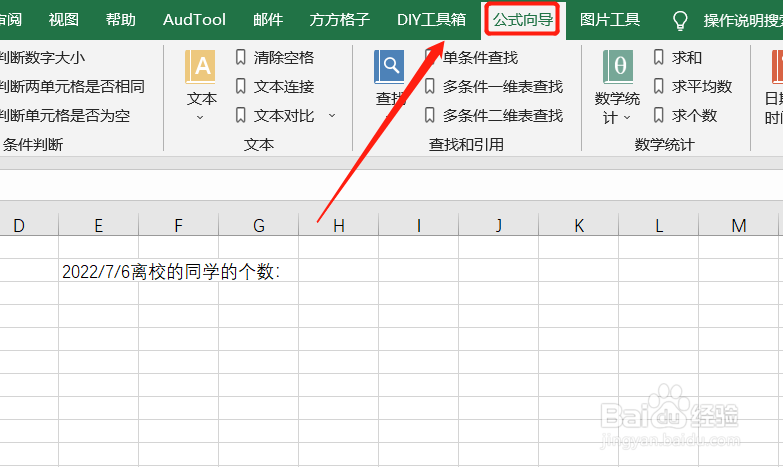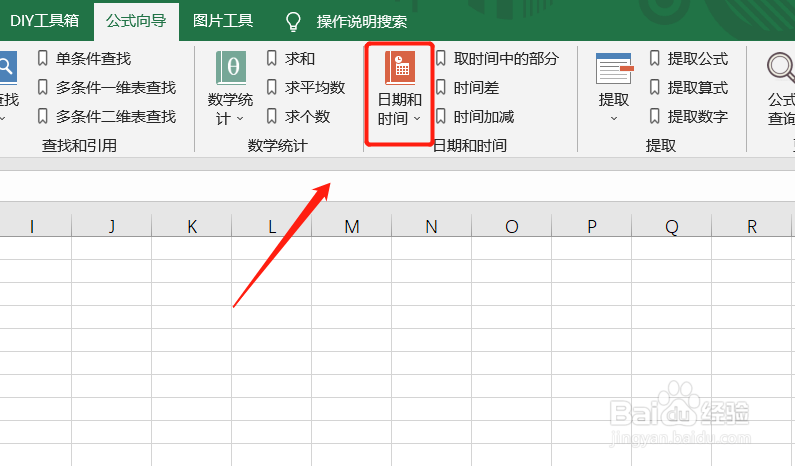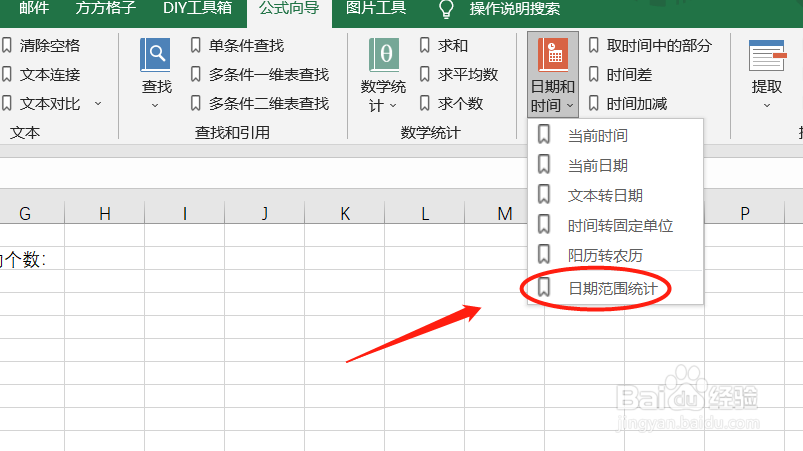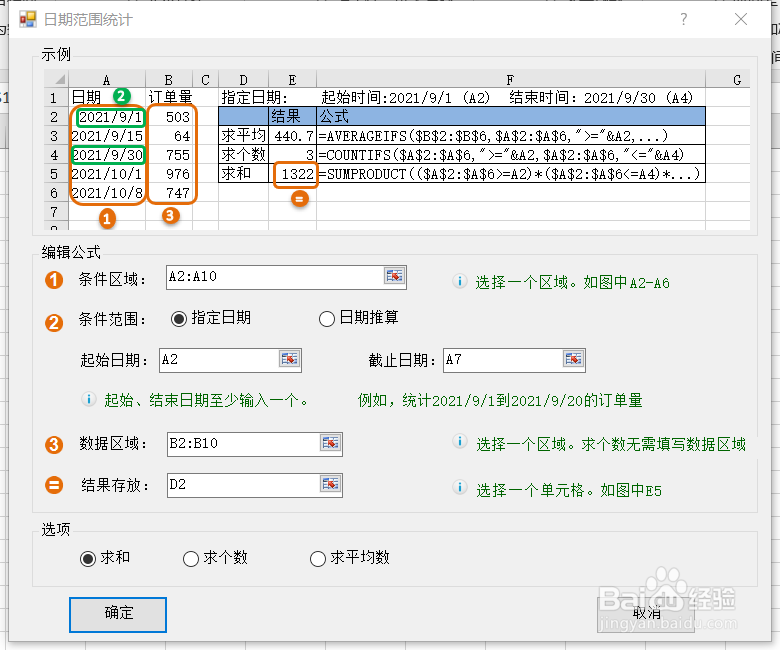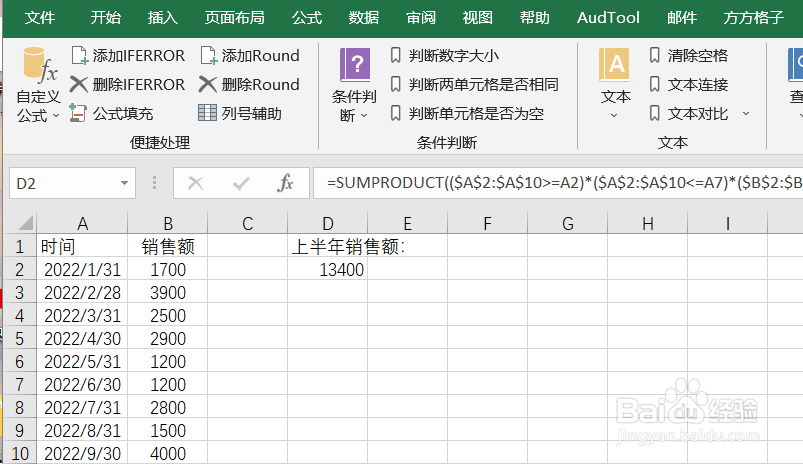Excel如何实现日期范围内的统计求和
1、本例,要求我们统计出上半年的销售总额,我们可以根据下列步骤操作。首先,我们打开Excel文件,并点击“公式向导”选项卡。
2、然后,我们点击下图的“日期与时间”。
3、点击后,会出现一个下拉菜单,我们继续点击“日期范围内统计”。
4、然后,会出现一个会话框,我们首先选中下图的“求和”
5、选中后,在该对话框根据例子要求,填入相应的内容后,点击“确定”。
6、然后,公式就自动生成了!我们就可以得到上半年的销售总额!
声明:本网站引用、摘录或转载内容仅供网站访问者交流或参考,不代表本站立场,如存在版权或非法内容,请联系站长删除,联系邮箱:site.kefu@qq.com。
阅读量:33
阅读量:67
阅读量:70
阅读量:49
阅读量:45